Win7系统里回收站的容量大小如何设置
时间:2024/4/22作者:未知来源:手揣网教程人气:
- [摘要]Win7系统里回收站的容量大小如何设置1、如果我们的电脑桌面有回收站就直接点击回收站,用鼠标点击右键,如果是隐藏了回收站的朋友就打开开始菜单里面的搜索,然后输入显示或者隐藏桌面上的通用目标就可以看到...
Win7系统里回收站的容量大小如何设置
1、如果我们的电脑桌面有回收站就直接点击回收站,用鼠标点击右键,如果是隐藏了回收站的朋友就打开开始菜单里面的搜索,然后输入显示或者隐藏桌面上的通用目标就可以看到我们需要显示的图标了。
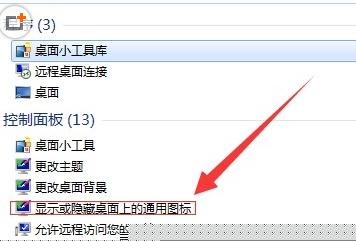
2、然后我们在这个窗口中点击回收站,然后点击确认就可以显示回收站。
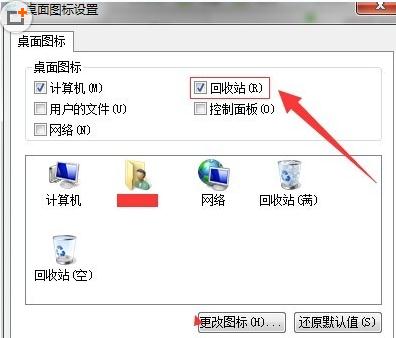
3、我们点击了右键回收站以后,然后就可以看到会新弹出一个窗口。
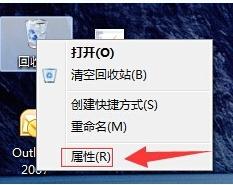
4、在心的窗口中点击选择“属性”,然后选择我们需要设置的硬盘选择,然后指针就看到我们里面的容量的大小,设置的时候要注意不要设置的太大了。
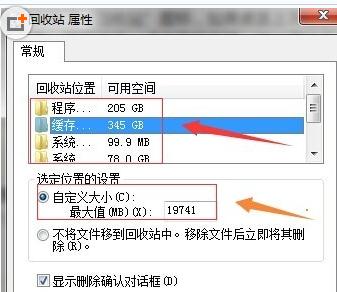
5、这里还可以把不想要设置进回收站的硬盘也设置,这个就是按照个人喜好来就可以了,我们操作完成了以后关闭,以后就可以看到我们删除的东西都能装到回收站了。
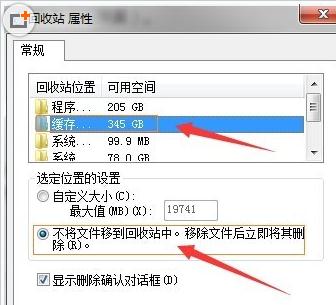 windows 7 的设计主要围绕五个重点——针对笔记本电脑的特有设计;基于应用服务的设计;用户的个性化;视听娱乐的优化;用户易用性的新引擎。 跳跃列表,系统故障快速修复等,这些新功能令Windows 7成为最易用的Windows。
windows 7 的设计主要围绕五个重点——针对笔记本电脑的特有设计;基于应用服务的设计;用户的个性化;视听娱乐的优化;用户易用性的新引擎。 跳跃列表,系统故障快速修复等,这些新功能令Windows 7成为最易用的Windows。
关键词:Win7系统里回收站的容量大小如何设置